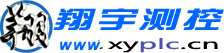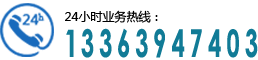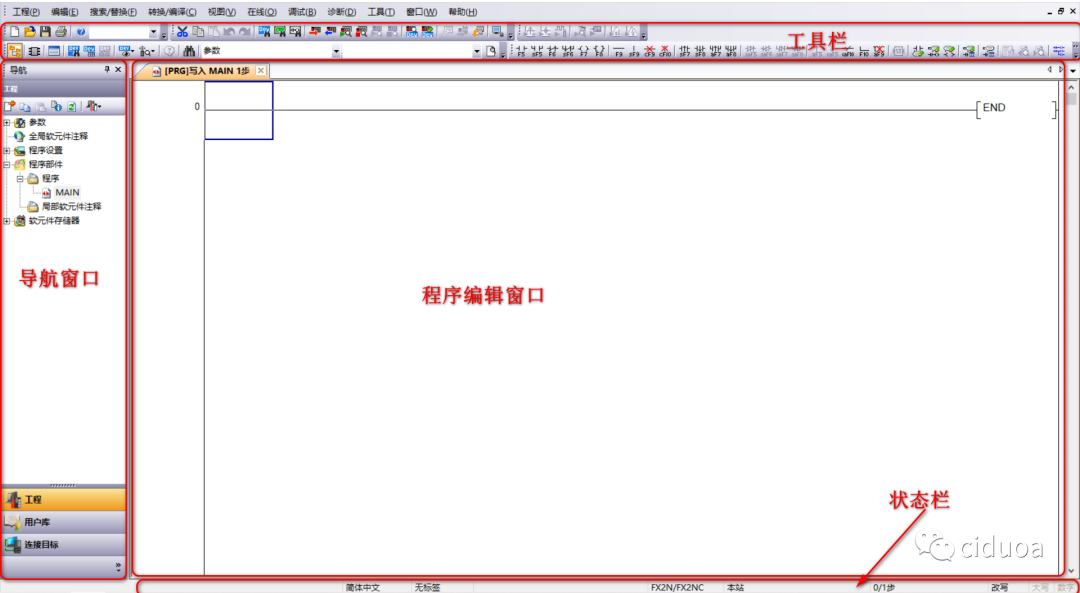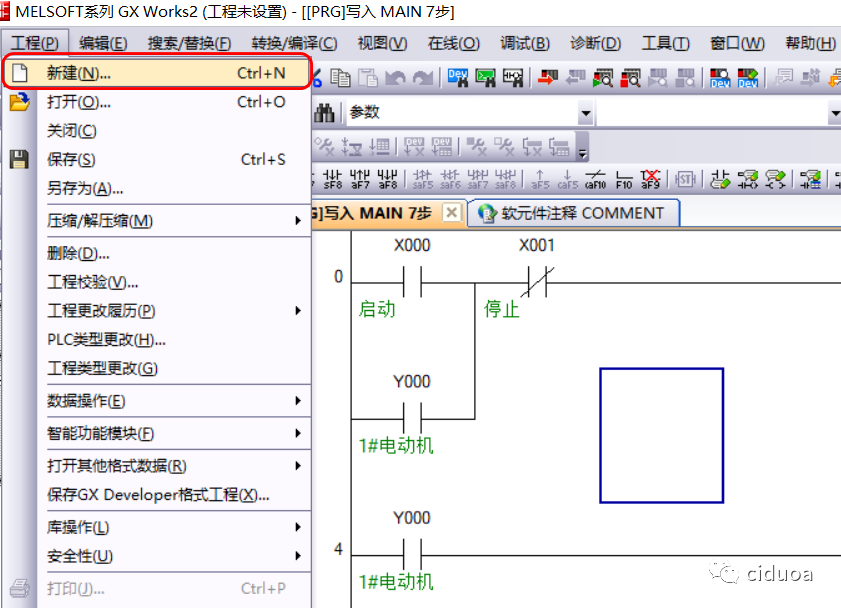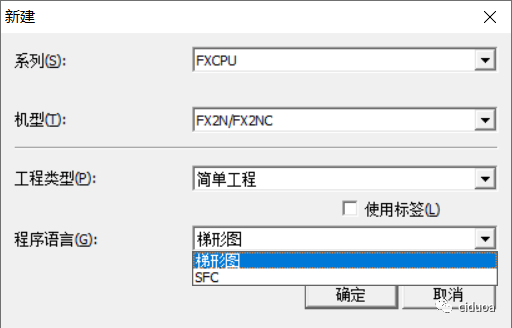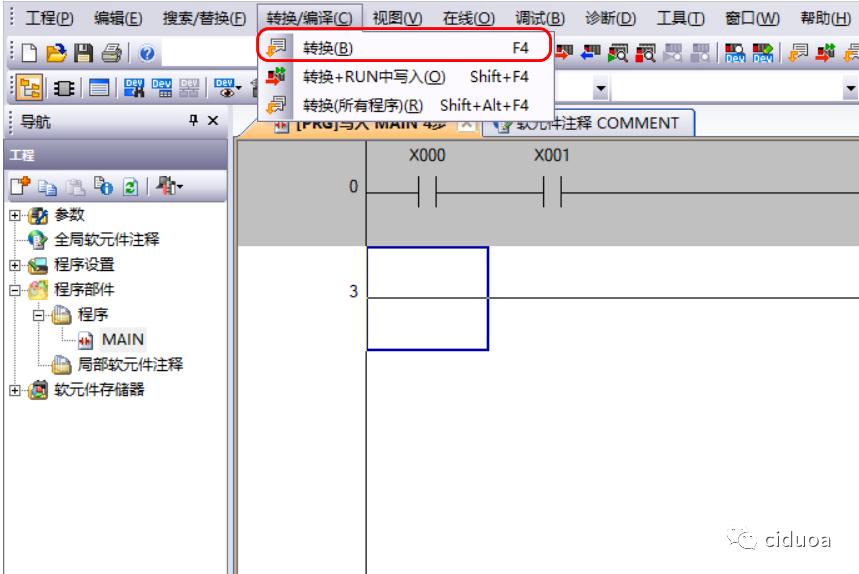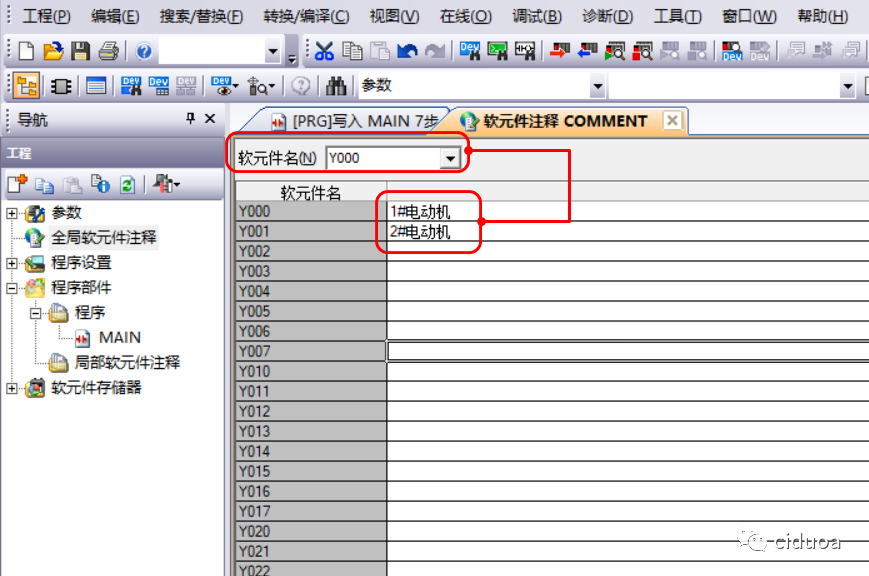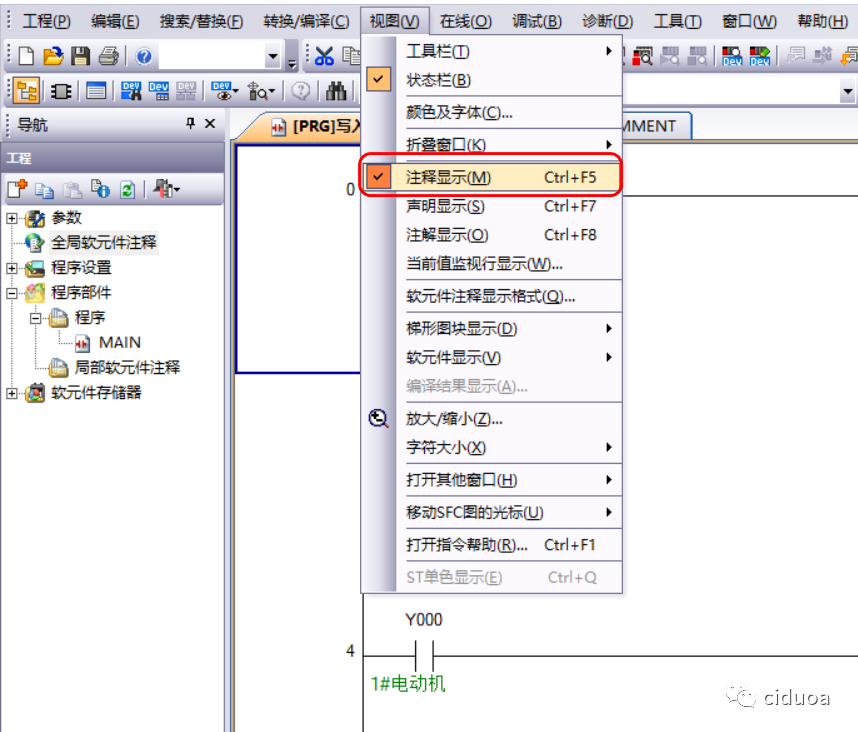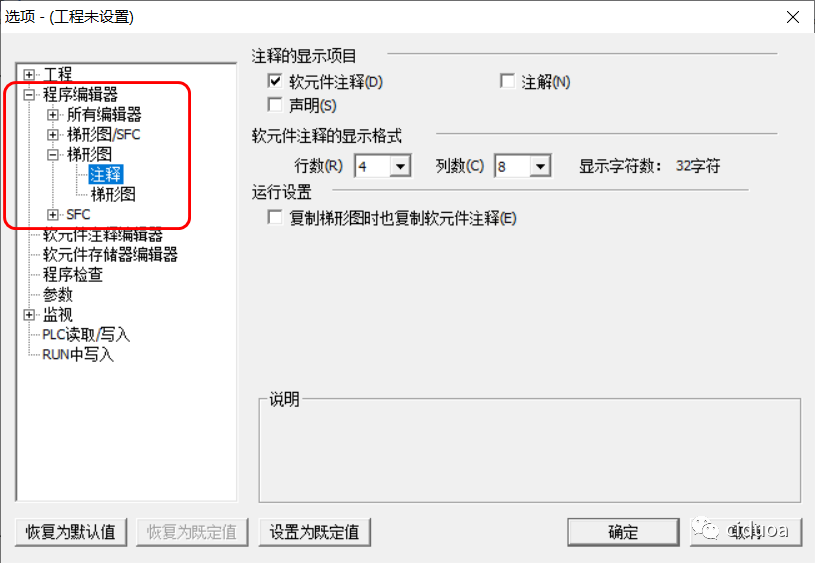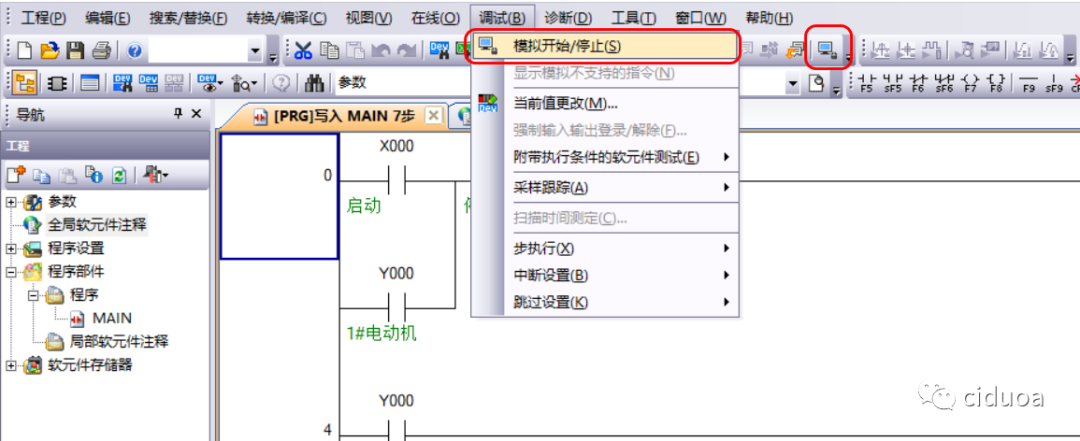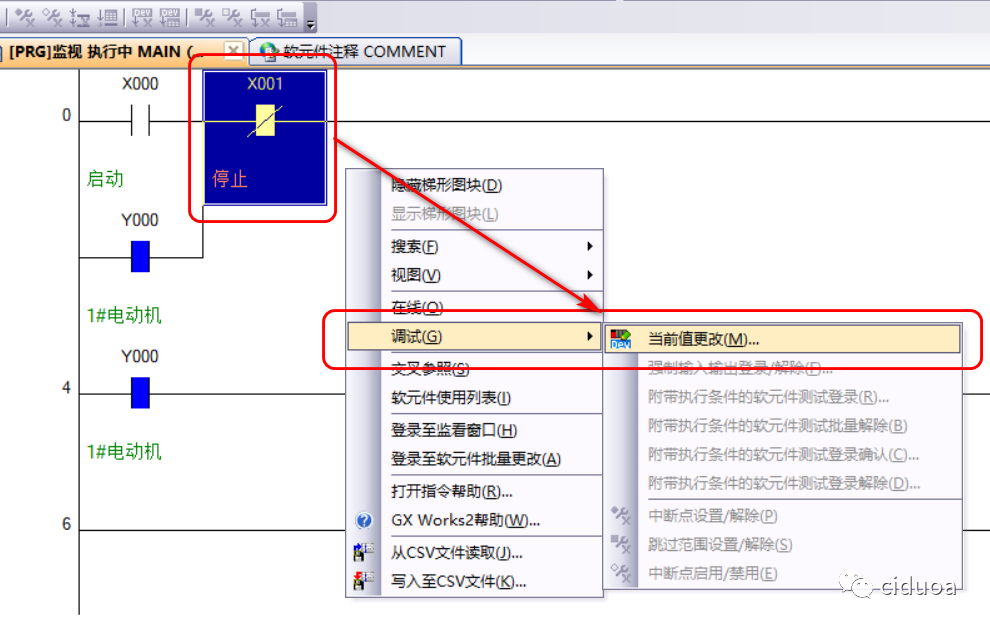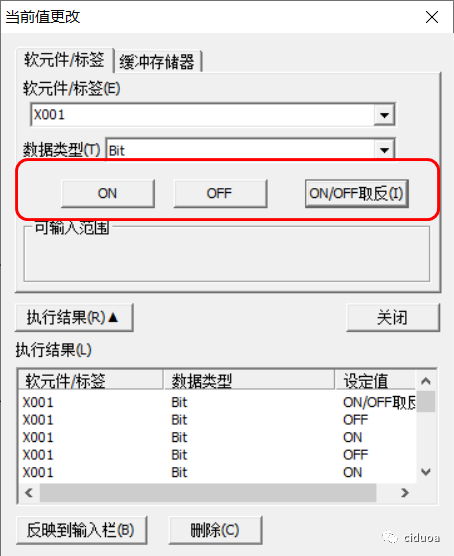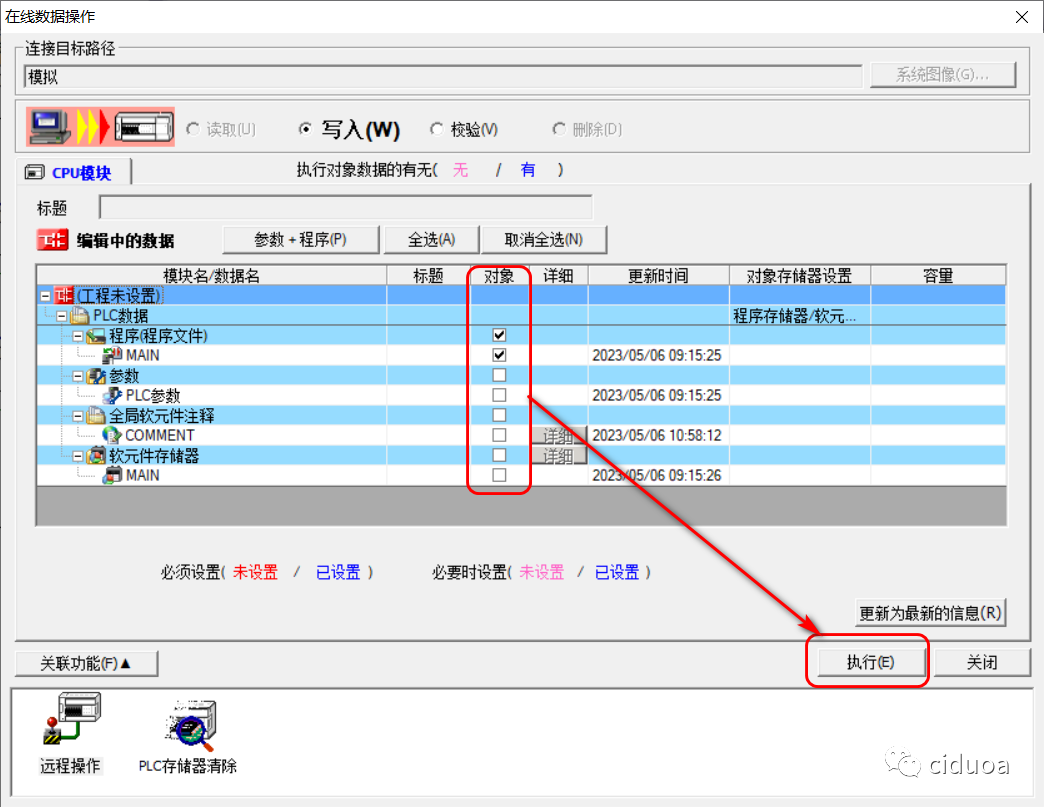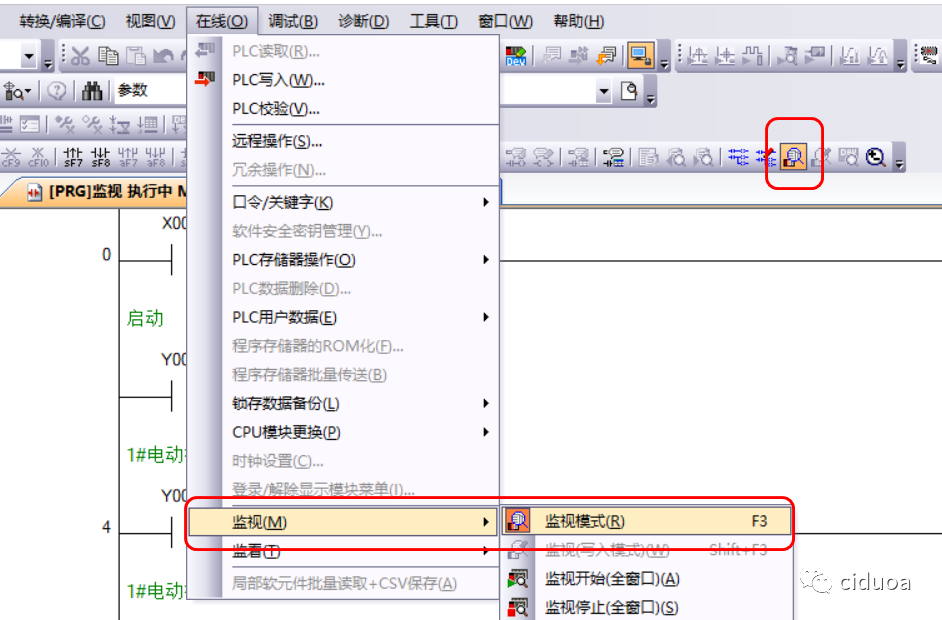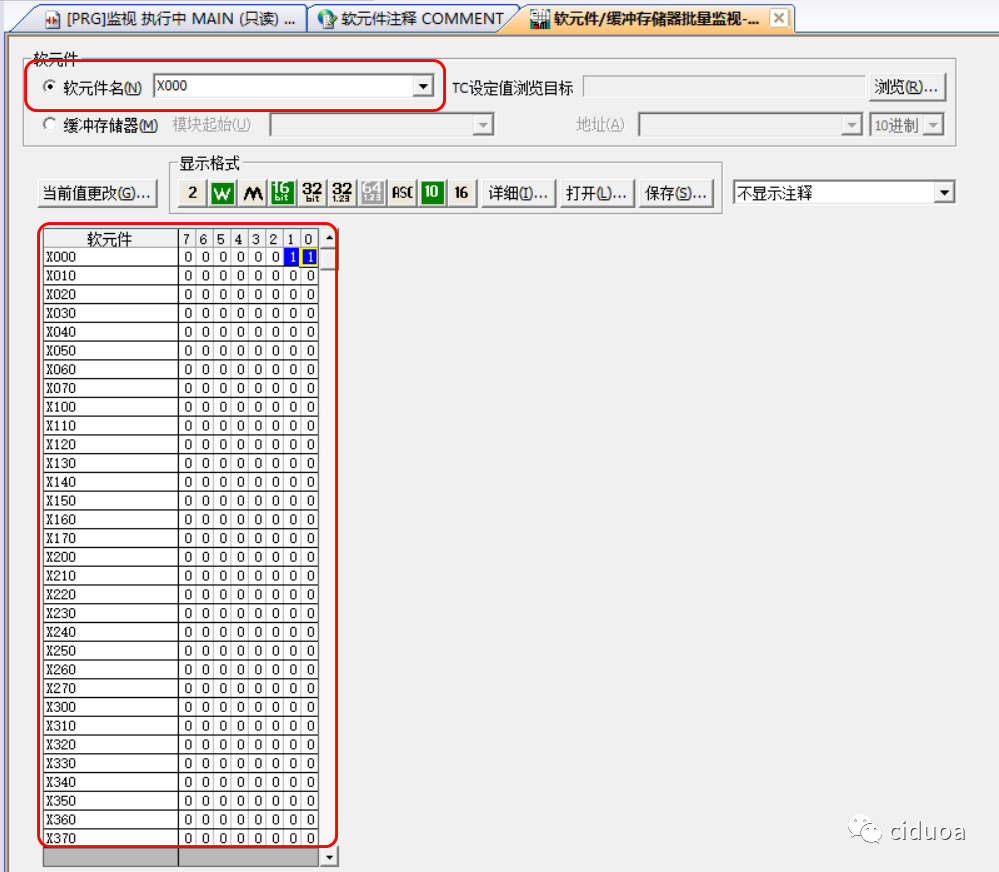软件,该软件有简单工程和结构工程两种编程方式,支持梯形图、指令表、SFC、ST、结构化梯形图等编程语言,并且内部集成了
在程序编辑界面中,通常包含导航窗口、程序编辑窗口、状态栏、菜单栏和工具栏。
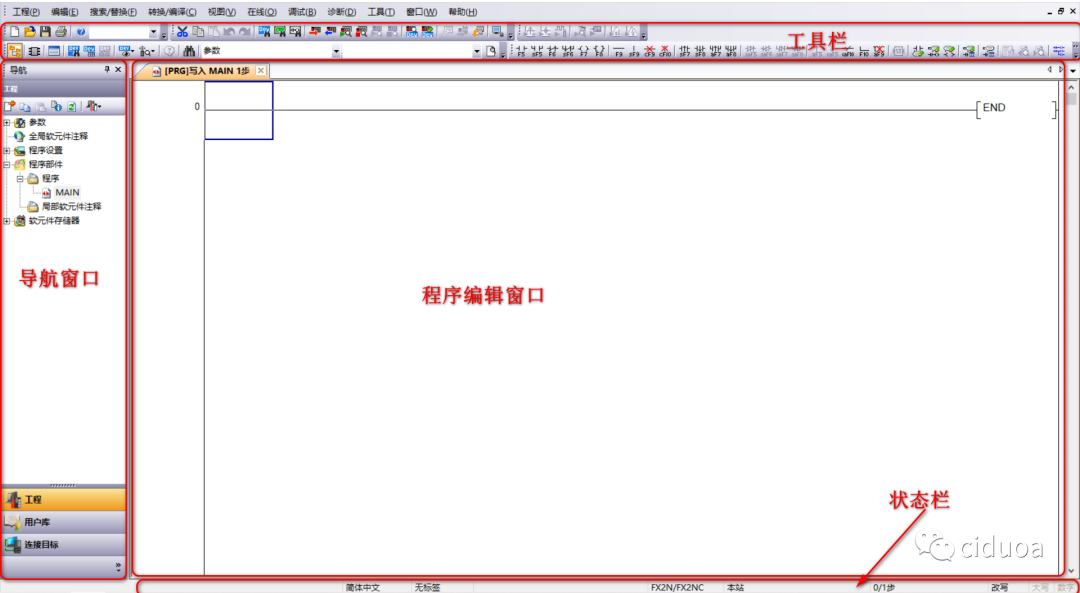
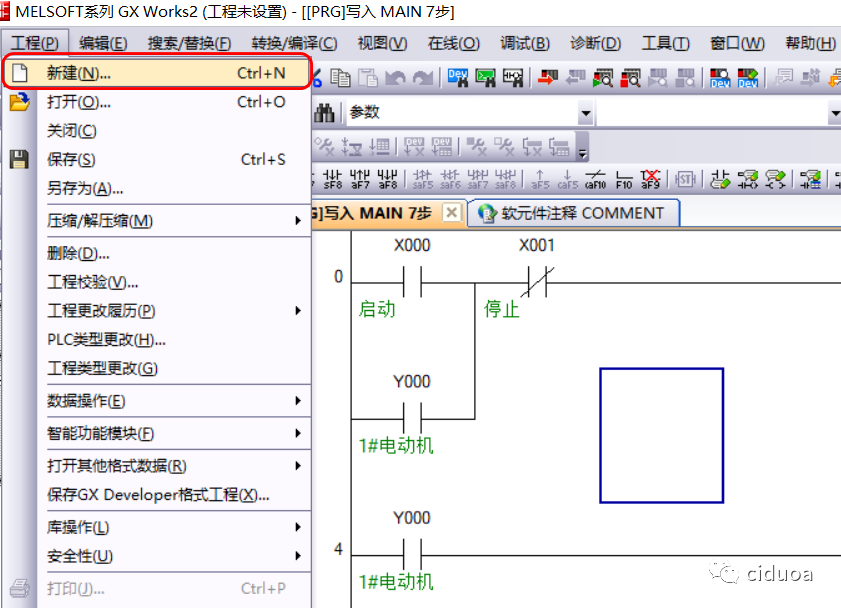
在新建工程界面中可以再一次进行选择PLC的系列、机型、工程类型、程序语言还有是不是使用标签等内容(本文以新建简单工程为例)。
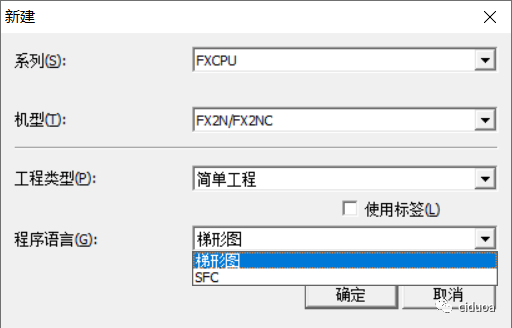
程序语言:在简单工程类型下只能选择梯形图或SFC(顺序功能图)两种语言。
新建工程后会进入程序编辑界面,在该界面中能轻松实现对程序的编辑、修改以及监视程序的运行状态。
在GX Works2编程软件中能够正常的使用指令表和单击工具栏中的指令按钮输入指令,其方法与仿真模拟软件FX-TRN-BEG-C中的指令输入方法相同。
在菜单栏中依次单击“转换/编译”——“转换”或者直接用快捷键“F4”对程序进行转换/编译。
若转换/编译成功程序上的灰色部分会消失,若转换/编译失败则会有对应的提示框,且程序上的灰色部分不会消失,此时需要修改程序。
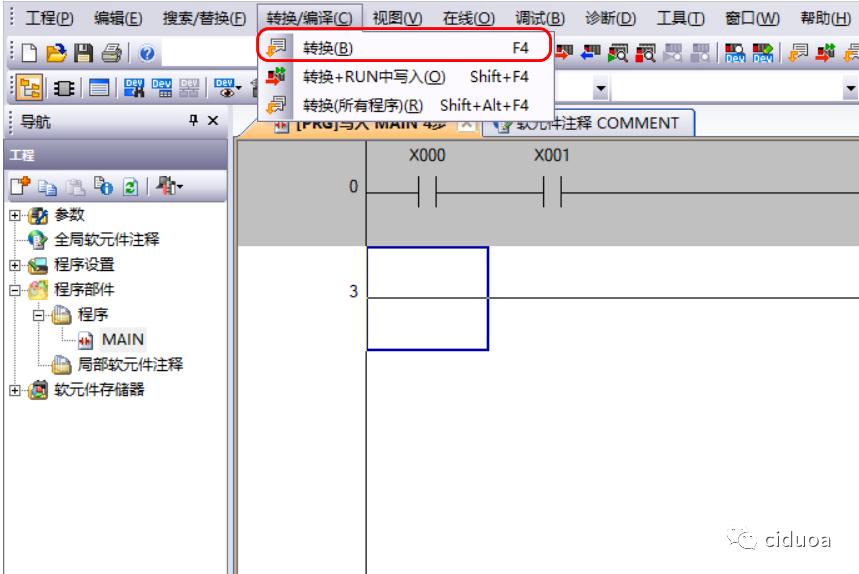
将编辑框移动到需要操作的行后单击鼠标右键选择“编辑”,然后根据自身的需求选择行插入、行删除等操作。
输入软元件名称并回车确定,对应的软元件就会出现,然后根据自身的需求在软元件的名称后输入注释。
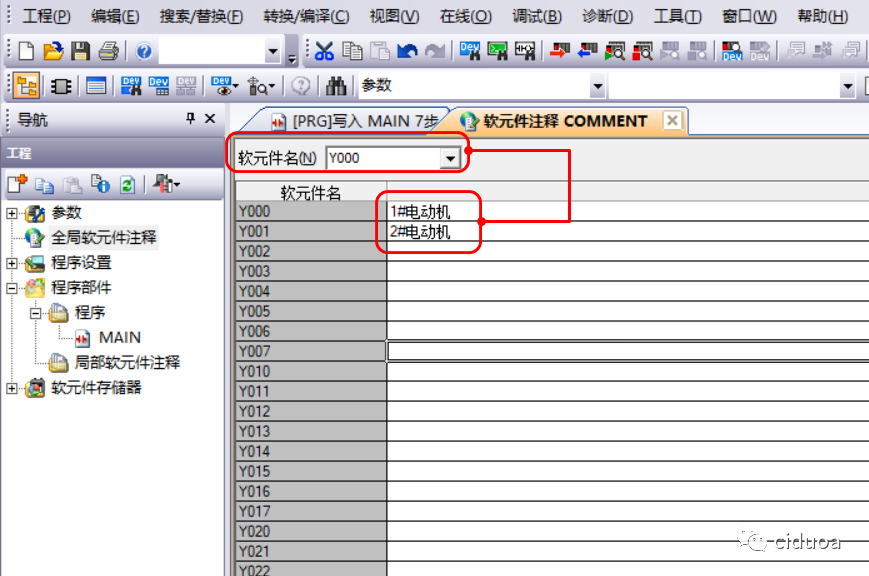
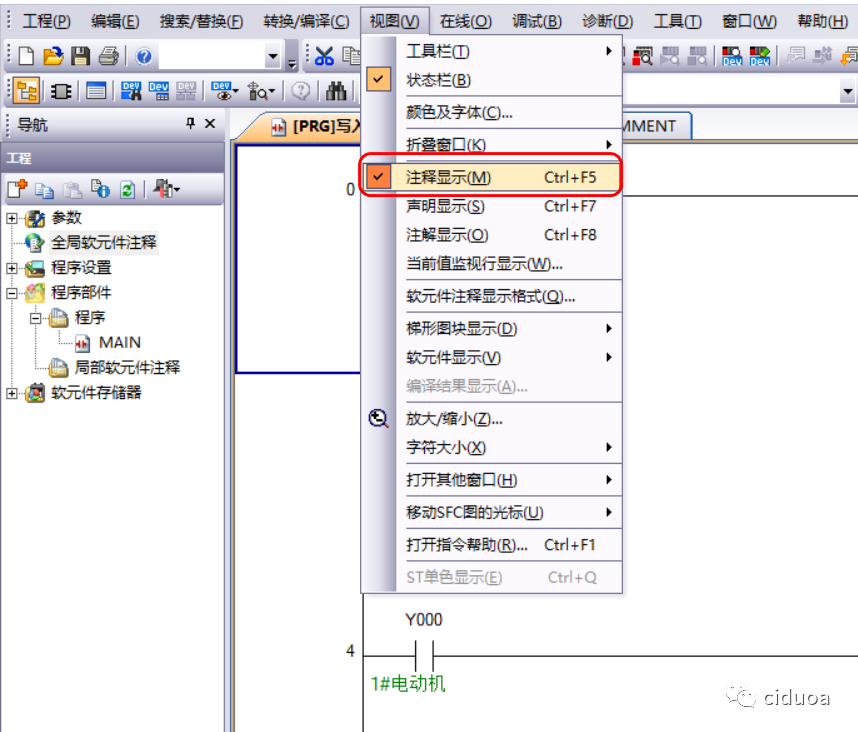
依次单击菜单栏中的“工具”——“选项”进入选项设置界面。然后在“程序编辑器”中修改注释的格式。
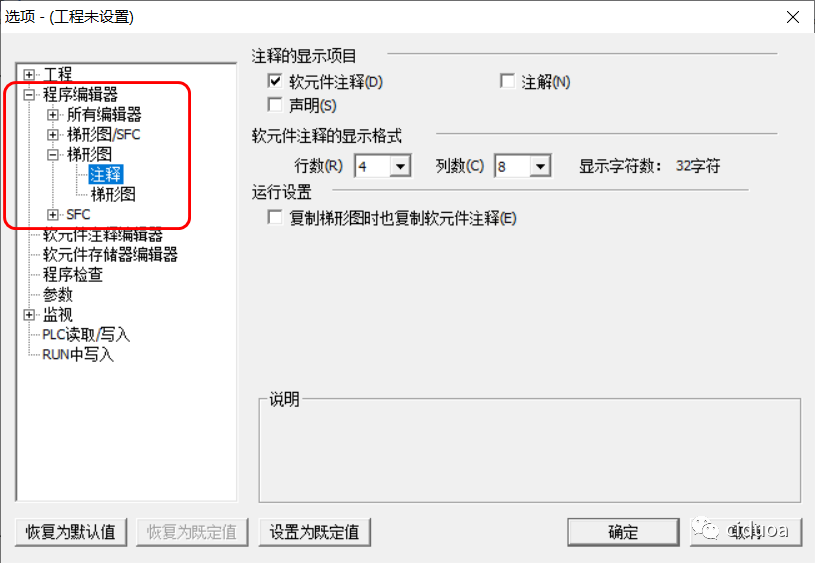
程序转换/编辑无误后依次单击菜单栏中的“调试”——“模拟开始/停止”或直接单击工具栏中的“电脑”图标进入仿线)修改单个软元件的状态
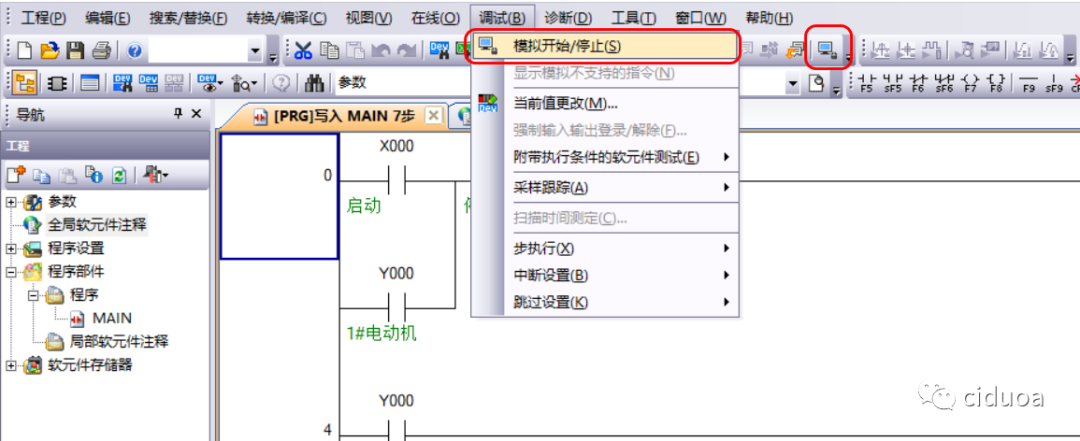
将编辑框移动到需要修改的软元件上,然后右键单击选择“调试”——“当前值更改”进入更改界面。
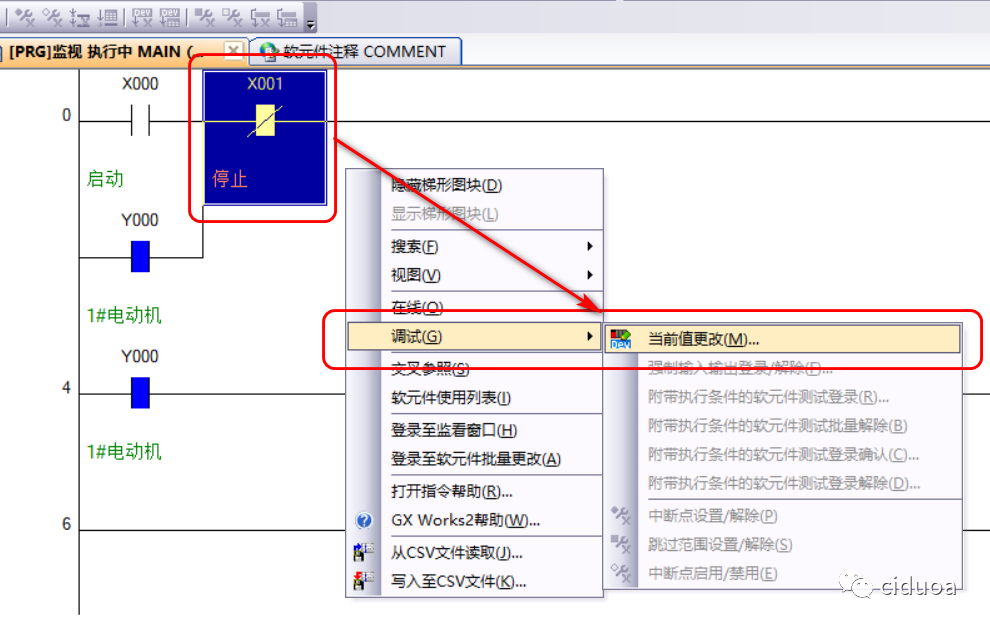
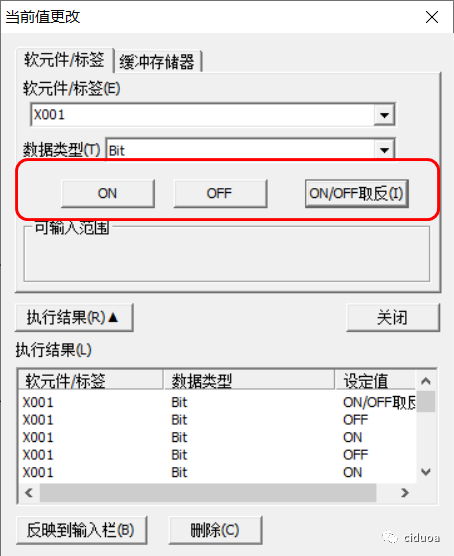
中时,依次单击菜单栏中的“在线”——“PLC写入”进入程序写入界面。在该界面能够准确的通过需要勾选需要写入到PLC中的内容。勾选完成后单击“执行”按钮开始写入程序。
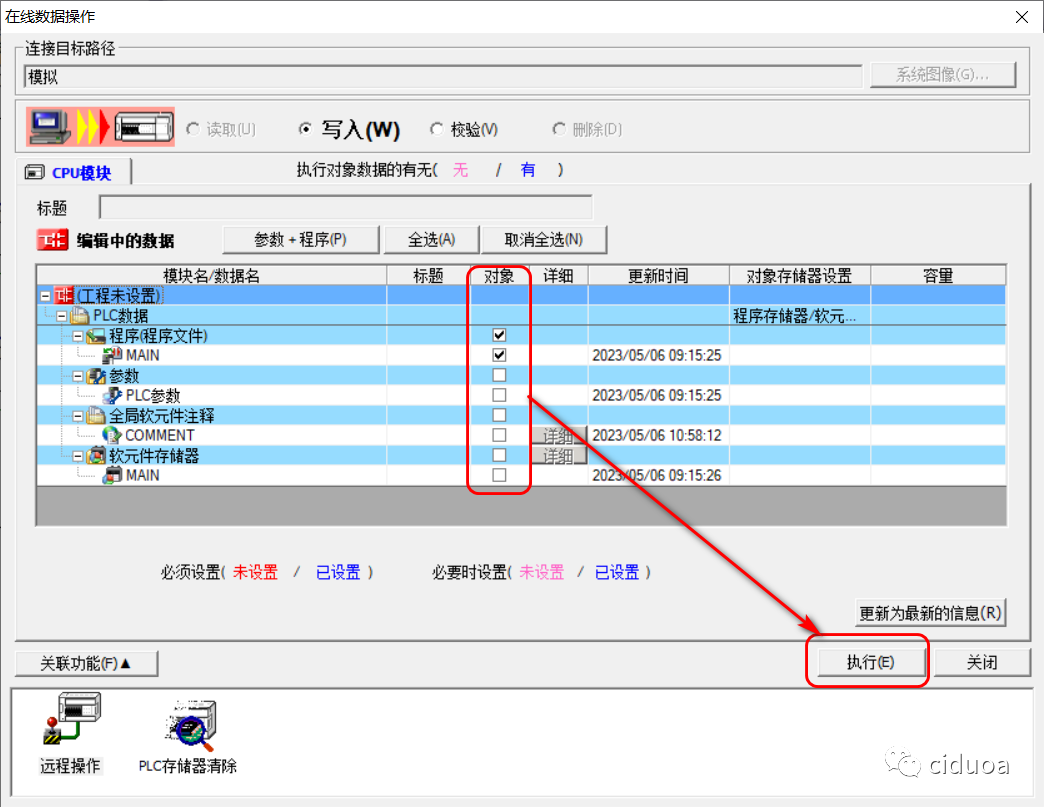
在进入仿真状态后系统会自动开启对程序的监视,也可以在菜单栏依次单击“在线”——“监视”——“开始监视”开启监视模式。
在工具栏直接点击对应的快捷按钮也能实现同样的功能。在监视模式下不能修改程序,需要切换到写入模式。
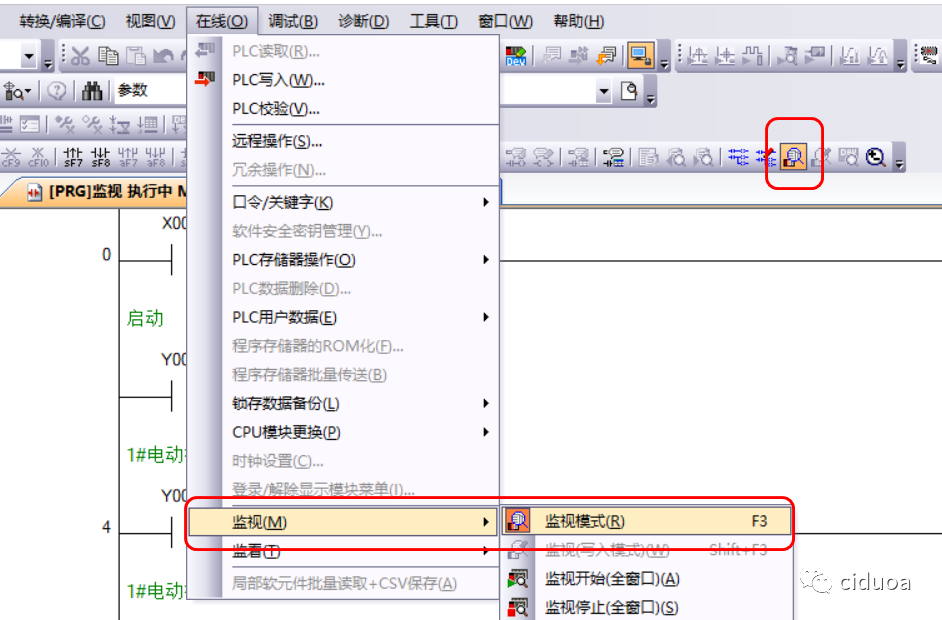
在菜单栏中依次单击“在线”——“监视”——“软元件/缓冲储存器批量监视”进入批量监视界面。
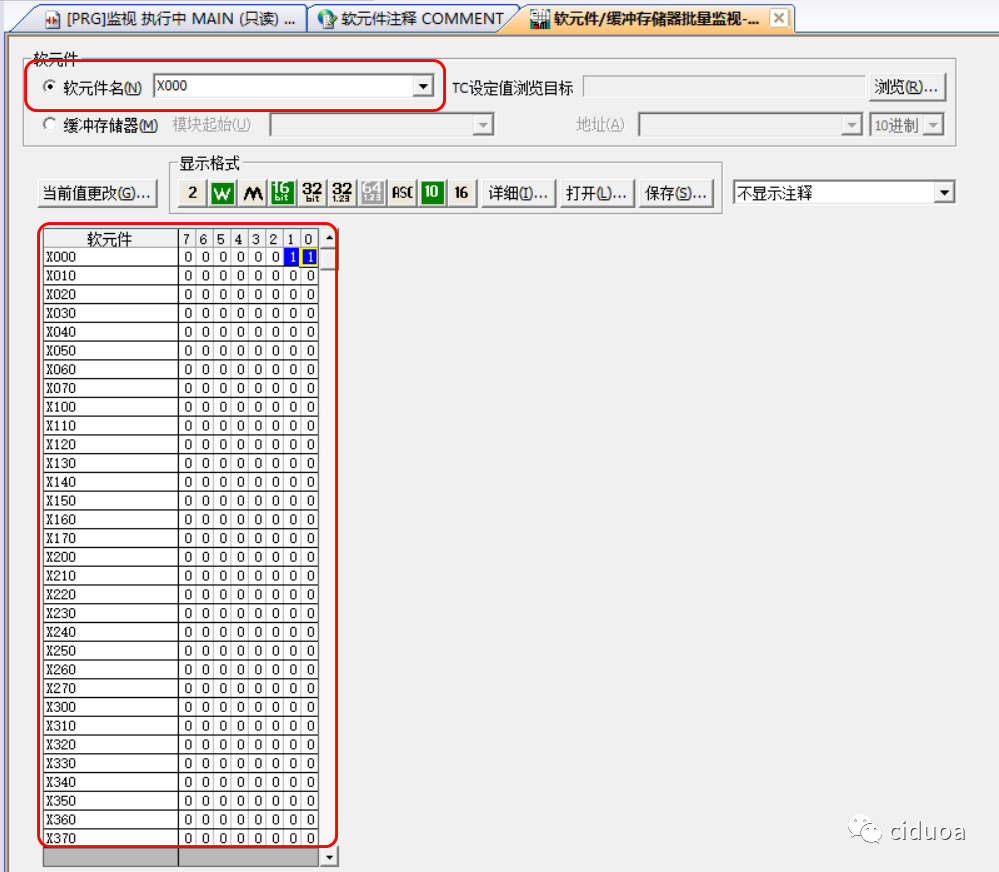
在监看窗口中输入软元件名称后单击鼠标“右键”选择“监看开始”,在监看过程中能够最终靠修改当前值改变软元件的状态,监看结束后按同样步骤选择“停止监看”。